So berechnen Sie Wasserspeichermengen
- Aktivieren Sie die Sichtbarkeit von Höhenlinien für das DGM, wenn Sie die Mulde anhand eines DGMs oder anhand von Höhenlinien definieren möchten.
-
Klicken Sie auf

 Finden.
Finden.
- Geben Sie im Dialogfeld Stage Storage die Tabellendetails unter Stage Storage Table Details ein.
- Klicken Sie unter Volume Calculation Method auf Average End Area, Conic Approximation oder Both.
- Gehen Sie unter Basin Definition Options wie folgt vor:
- Wählen Sie Define Basin From Entity, klicken Sie auf Define Basin, und definieren Sie die Mulde anhand aller Höhenlinien in einem DGM.
- Wählen Sie Define Basin From Entity, klicken Sie auf Define Basin, und definieren Sie die Mulde anhand von Polylinien oder ausgewählten Höhenlinien, die aus einem DGM extrahiert wurden.
- Wählen Sie Use Manual Contour Data Entry aus, und klicken Sie auf Define Basin, um Höhenlinen-Höhen und Bereiche manuell einzugeben.
So definieren Sie die Mulde mithilfe aller Höhenliniendaten in einem DGM-Objekt
- Gehen Sie im Dialogfeld Define Basin From Entities wie folgt vor:
- Klicken Sie auf Define Basin From Surface Contours.
- Klicken Sie auf Definieren.
- Wählen Sie das DGM in der Zeichnung aus ("1" in der folgenden Abbildung), und klicken Sie mit der rechten Maustaste, oder drücken Sie die EINGABETASTE.
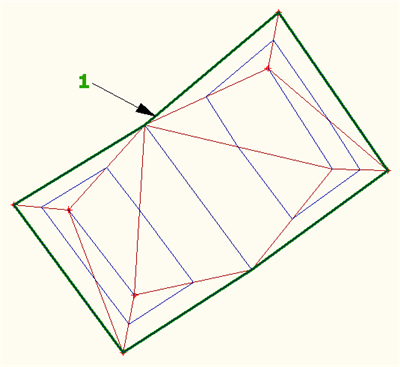
Die DGM-Objektdaten werden extrahiert und in der Stage Storage Volume Table aufgeführt. Bei dieser Option werden alle Höhenliniendaten aus dem DGM verwendet.
- Speichern Sie die Ergebnisse.
So definieren Sie die Mulde anhand von Polylinien oder ausgewählten DGM-Höhenlinien
- Führen Sie im Dialogfeld Stage Storage unter den Optionen für Auffangbeckendefinition Folgendes aus:
- Klicken Sie auf Define Basin From Entity.
- Klicken Sie auf Define Basin.
- Klicken Sie im Dialogfeld auf Define Basin From Entities auf Define Basin From Polylines.
- Optional: Wenn Sie zum Definieren der Mulde Polylinien aus DGM-Höhenlinien extrahieren möchten, klicken Sie auf Objekte aus DGM extrahieren, wählen Sie das DGM in der Zeichnung aus, und drücken Sie die EINGABETASTE. Wenn Sie im Dialogfeld Define Basin From Entities auf Definieren klicken, können Sie die Polylinien auswählen, die zum Definieren der Mulde erstellt wurden. Anmerkung: Während bei der Option Define Basin From Surface Contours alle DGM-Höhenlinien für die Eingabedaten verwendet werden, können Sie die Option Objekte aus DGM extrahieren verwenden, um nur Daten ausgewählter Höhenlinien, z. B. Höhenlinien einer Senke, zu extrahieren.
- Deaktivieren Sie gegebenenfalls Change Selected Entities To The Following Layer.
Wenn Sie Change Selected Entities To The Following Layer für Basin Polyline Layer wählen, müssen Sie den Layer angeben, in den die Polylinien verschoben werden sollen.
- Wählen Sie Delete Unselected Entities On Selected Layer. Tipp: Mit dieser Option wird die Zeichnung bereinigt, indem alle Polylinien gelöscht werden, die über Objekte aus DGM extrahieren erstellt wurden, aber nicht mit der Schaltfläche Definieren ausgewählt wurden.
- Klicken Sie auf Definieren.
- Wählen Sie mindestens zwei Polylinien aus. In der folgenden Abbildung ist eine dritte Polylinie (3) enthalten. Klicken Sie entweder mit der rechten Maustaste, oder drücken Sie die EINGABETASTE.
 Anmerkung: Dabei muss es sich um optimierte Polylinien handeln, die z. B. mit dem Befehl PLINIE erstellt wurden.
Anmerkung: Dabei muss es sich um optimierte Polylinien handeln, die z. B. mit dem Befehl PLINIE erstellt wurden.Die Polyliniendaten werden extrahiert und in der Stage Storage Volume Table aufgeführt.
- Speichern Sie die Ergebnisse.
So definieren Sie die Mulde durch die manuelle Eingabe von DGM-Höhenliniendaten
- Geben Sie im Dialogfeld Define Basin From Entered Data die Höhenlinien-Höhe und die Bereichsdaten für mindestens zwei Höhenlinien ein.
- Klicken Sie auf Add To Table.
Die Informationen werden der Stage Storage Volume Table mit berechneten Mengen hinzugefügt.
- Speichern Sie die Ergebnisse.